Como corrigir Samsung Galaxy S7 Edge "Infelizmente, o processo com.android.phone parou" erro
- Saiba mais sobre o erro #Samsung Galaxy S7 Edge (# S7Edge) “Infelizmente, o processo com.android.phone parou.” Como ocorre, quais são as causas e as soluções possíveis.
- Como solucionar problemas se o erro aparecer enquanto você está tentando abrir o aplicativo Telefone, fazer uma chamada ou até mesmo no meio da chamada.
- O que você deve fazer se o erro ocorrer quando você visualizar, editar, adicionar ou até mesmo abrir o aplicativo Contatos.
- Resolução de problemas de procedimentos que você deve fazer quando um erro aparecer logo após uma atualização de firmware.
- Como se livrar do erro que aparece quando os dados móveis são ativados ou se não há motivo aparente.
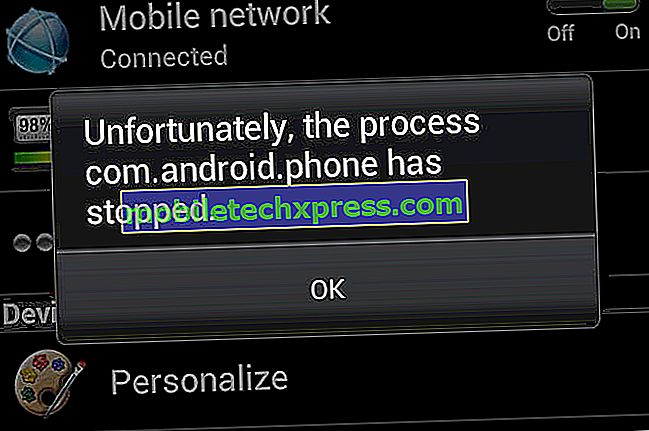
“ Infelizmente, o processo com.android.phone parou .”
Essa é a mensagem de erro real que você pode receber se estiver tendo problemas com a conectividade de dados móveis e / ou móveis com o seu Samsung Galaxy S7 Edge. Ele também pode aparecer se os aplicativos de discagem e contatos estiverem travando, congelando ou até mesmo se atrasando, às vezes.
Este post é destinado apenas para este erro e citarei algumas possibilidades ou situações que possam ter contribuído para o desenvolvimento do problema. Felizmente, já temos muita experiência em relação a esse problema, pois ele continuou acontecendo nos modelos Galaxy anteriores.
O problema pode ocorrer de forma diferente para outros usuários, portanto, não podemos indicar qual é a causa. Por exemplo, o exemplo que citei abaixo pode não estar relacionado ao aplicativo do telefone, mas pode ter algo a ver com os dados móveis. Leia para entender como isso ocorre:
“ Quando eu mudo os dados móveis depois de alguns segundos eu recebo o erro“ Infelizmente o processo com.android.phone parou ”e imediatamente minha internet e rede se foram. Então, quando pressiono ok, o erro continua aparecendo depois de alguns segundos e, por fim, preciso reiniciar o dispositivo e fechar meus dados móveis.
Eu tentei muitas soluções mencionadas em seu site e algumas outras, mas nada resolveu o problema e estou evitando a redefinição de fábrica a qualquer custo, pois precisarei dedicar muito tempo para instalar centenas de aplicativos e fazer login em cada um deles. edite todas as configurações novamente.
Nunca instalei aplicativos de terceiros e não me lembro de nenhum aplicativo recente que eu possa ter baixado e que esteja causando o problema. Mesmo no modo de segurança, o problema persiste. "
Agora que você já tem uma ideia de como esse problema ocorre, é hora de ir direto para todas as situações que podem resultar nesse erro. Mas, antes disso, se você tiver outras preocupações, tente visitar nossa página de solução de problemas do S7 Edge, pois já abordamos vários problemas com o telefone. Encontre problemas semelhantes aos seus e use as soluções e / ou procedimentos de solução de problemas que recomendamos. Se precisar de mais ajuda, você sempre pode entrar em contato conosco preenchendo este questionário e clicando em enviar.
Erro ao tentar fazer uma chamada
Quando você abre o discador ou o aplicativo do telefone e o erro "Infelizmente, o processo com.android.phone parou" aparece, é mais provável que haja um problema com o aplicativo em si. O processo com.android.phone é usado pelo discador, é um serviço que é necessário discar um número e ligar dois ou mais dispositivos através de uma rede celular ou de dados. Como ele falha toda vez que o aplicativo do telefone é aberto ou usado, isso é um problema com o próprio aplicativo.
Aqui está o que você precisa fazer em momentos como este:
# 1: reinicie o seu telefone . Deve ser a primeira coisa que você deve fazer, especialmente se é a primeira vez que o erro aparece. Pode ser apenas um pequeno problema de aplicativo.
# 2: limpe o cache e os dados do aplicativo de telefone . Novamente, é mais provável que seja um problema do aplicativo, então lide diretamente com o aplicativo. Limpar o cache e os dados significa redefinir o aplicativo para as configurações de fábrica e para problemas menores do aplicativo, esse procedimento é muito eficaz.
- Na tela inicial, toque no ícone Aplicativos.
- Encontre e toque em Configurações.
- Toque em Aplicativos e depois em Gerenciador de aplicativos.
- Deslize para a aba ALL.
- Localize e toque em Discador.
- Toque no botão Fechar Força primeiro.
- Em seguida, toque em Armazenamento.
- Toque em Limpar cache e, em seguida, Limpar dados, Excluir.
Eu acho que este procedimento sozinho já pode resolver o problema, então vamos pular para outra situação.
O telefone parou de mostrar erros ao escolher ou visualizar um contato
Pode ainda ser um problema de aplicativo, mas, desta vez, não é o aplicativo de telefone ou discador que tem um problema, mas o aplicativo Contatos. Com base em relatórios de proprietários de modelos anteriores da galáxia, o erro pode aparecer no momento em que você abre o aplicativo Contatos, quando você escolhe um contato para enviar ou fazer chamadas ao tentar exportar contatos ou ao tentar enviar uma mensagem multimídia. ou MMS.
Nessa situação, você terá que fazer o mesmo que o primeiro, apenas para limpar o cache e os dados do aplicativo Contatos. Claro, você precisa reiniciar o seu telefone primeiro e depois seguir estes passos:
- Na tela inicial, toque no ícone Aplicativos.
- Encontre e toque em Configurações.
- Toque em Aplicativos e depois em Gerenciador de aplicativos.
- Deslize para a aba ALL.
- Encontre e toque em Contatos.
- Toque no botão Fechar Força primeiro.
- Em seguida, toque em Armazenamento.
- Toque em Limpar cache e, em seguida, Limpar dados, Excluir.
Erro iniciado logo após uma atualização de firmware
As atualizações de firmware têm sua própria maneira de corrigir problemas e até causar mais, e esse tipo de erro também pode ser causado por uma atualização secundária ou por uma grande. Se ele aparecer logo após uma atualização, há uma chance de que a causa seja apenas alguns caches corrompidos. Então, para isso, tudo que você precisa fazer é excluir o cache do sistema:
- Desligue o seu Samsung Galaxy S7 Edge.
- Pressione e segure as teclas Inicial e Aumentar volume, depois pressione e mantenha pressionada a tecla Liga / Desliga.
- Quando o Samsung Galaxy S7 Edge aparece na tela, solte a tecla Power, mas continue segurando as teclas Home e Volume Up.
- Quando o logotipo do Android aparecer, você poderá soltar as duas teclas e deixar o telefone por cerca de 30 a 60 segundos.
- Usando a tecla Diminuir volume, navegue pelas opções e realce 'limpar partição do cache'.
- Uma vez destacado, você pode pressionar a tecla Power para selecioná-lo.
- Agora, destaque a opção 'Sim' usando a tecla Diminuir volume e pressione o botão Liga / Desliga para selecioná-lo.
- Espere até que seu telefone termine de limpar a partição do cache. Depois de concluído, destaque "Reinicializar sistema agora" e pressione a tecla Liga / Desliga.
- O telefone será reiniciado agora mais do que o habitual.
Quando os dados móveis estão ativados, o erro continua aparecendo
Se você leu o problema enviado pelo nosso leitor no começo deste post, então é assim. Segundo ele, toda vez que os dados móveis são ativados, o erro continua aparecendo. Eu entendo por que ele não quer fazer a redefinição, mas às vezes é tudo o que você precisa fazer para que as coisas funcionem novamente.
Para este problema, porém, é melhor limpar a partição de cache primeiro e fazer todos os outros procedimentos de solução de problemas citados acima, ou seja, limpar o cache e os dados dos aplicativos Telefone e Contatos. Se tudo mais falhar, o último recurso é a redefinição principal:
- Faça backup dos seus dados.
- Remova sua conta do Google.
- Desengate o bloqueio de tela.
- Desligue o seu Samsung Galaxy S7 Edge.
- Pressione e segure as teclas Inicial e Aumentar volume, depois pressione e mantenha pressionada a tecla Liga / Desliga.
NOTA : Não importa quanto tempo você pressione e segure as teclas Inicial e Aumentar volume, isso não afetará o telefone, mas quando você pressionar e segurar a tecla Liga / Desliga, é quando o telefone começa a responder.
- Quando o Samsung Galaxy S7 Edge aparece na tela, solte a tecla Power, mas continue segurando as teclas Home e Volume Up.
- Quando o logotipo do Android aparecer, você poderá soltar as duas teclas e deixar o telefone por cerca de 30 a 60 segundos.
NOTA : A mensagem “Instalando a atualização do sistema” pode aparecer na tela por vários segundos antes de exibir o menu de recuperação do sistema Android. Esta é apenas a primeira fase de todo o processo.
- Usando a tecla Diminuir volume, navegue pelas opções e destaque 'limpar dados / reposição de fábrica'.
- Uma vez destacado, você pode pressionar a tecla Power para selecioná-lo.
- Agora, destaque a opção 'Sim - excluir todos os dados do usuário' usando a tecla Diminuir volume e pressione o botão Liga / Desliga para selecioná-lo.
- Espere até que o seu telefone termine de fazer o Master Reset. Depois de concluído, destaque "Reinicializar sistema agora" e pressione a tecla Liga / Desliga.
- O telefone será reiniciado agora mais do que o habitual.
O telefone mostra um erro sem motivo aparente ou causa
Se você é como a maioria dos usuários experientes que desativaram ou se livraram do bloatware e de outras coisas que tornam o dispositivo lento, você deve ter usado o aplicativo Package Disabler Pro e desativado alguns processos ou serviços muito importantes. Na maioria das vezes, esta é a razão pela qual coisas como essa acontecem sem causas aparentes. Então, reative tudo o que você desativou e tente desativá-los um após o outro até encontrar o culpado.
Algumas coisas podem ser desativadas e algumas devem permanecer ativadas.

![Problemas, perguntas, erros e soluções do Samsung Galaxy Note 2 [Parte 45]](https://uploads.mobiletechxpress.com/wp-content/android/609/samsung-galaxy-note-2-problems-2.jpg)

![Tutoriais, FAQs, Guias, How Tos e Dicas do Samsung Galaxy S6 [Parte 10]](https://uploads.mobiletechxpress.com/wp-content/android/354/samsung-galaxy-s6-tutorials-2.jpg)
![Como corrigir um Apple iPhone 7 que não liga [Guia de solução de problemas]](https://uploads.mobiletechxpress.com/wp-content/blog/904/how-fix-an-apple-iphone-7-that-won-t-turn.jpg)



